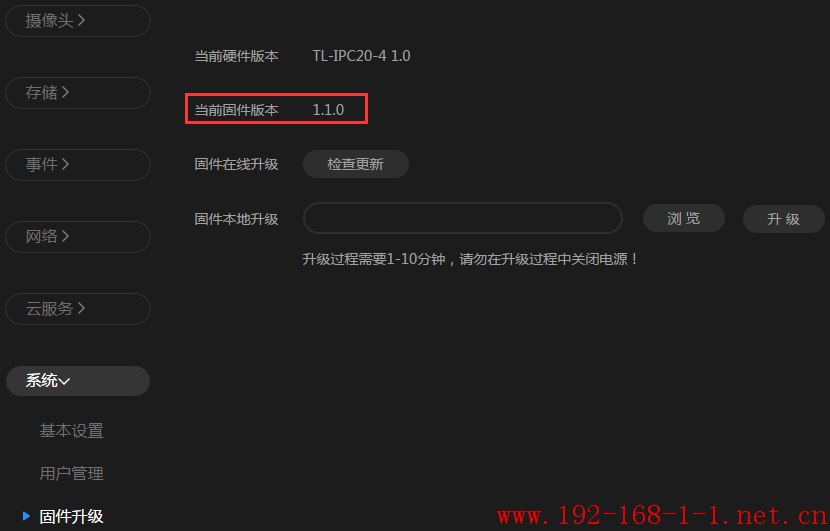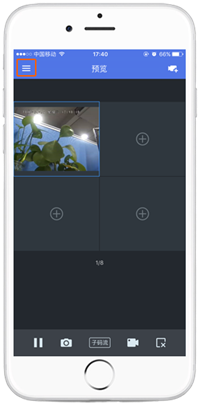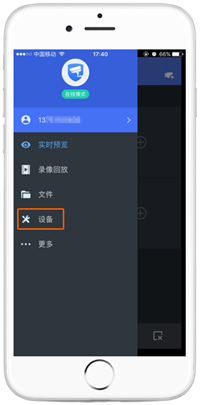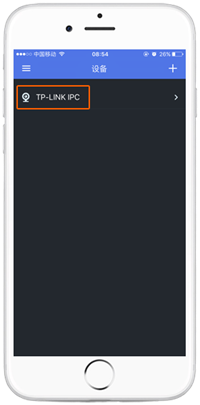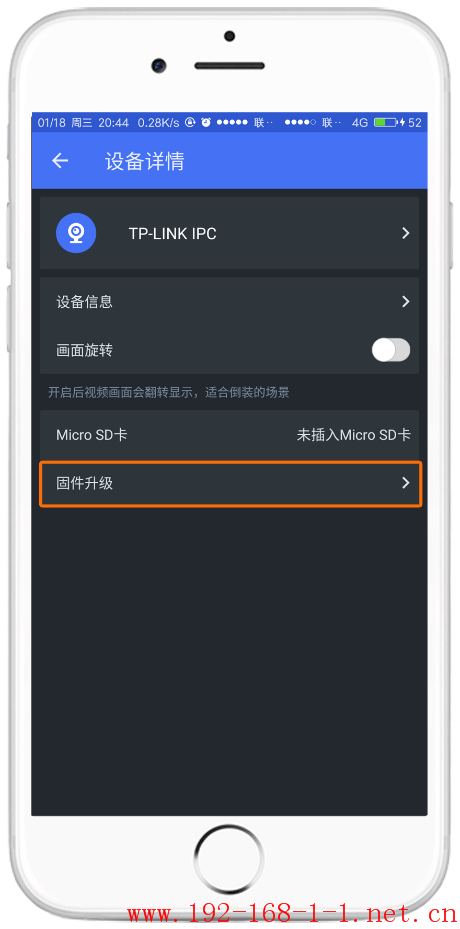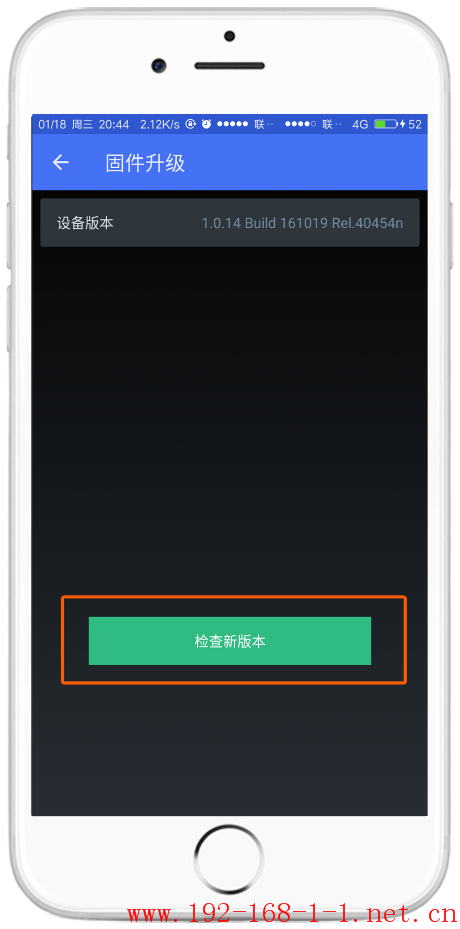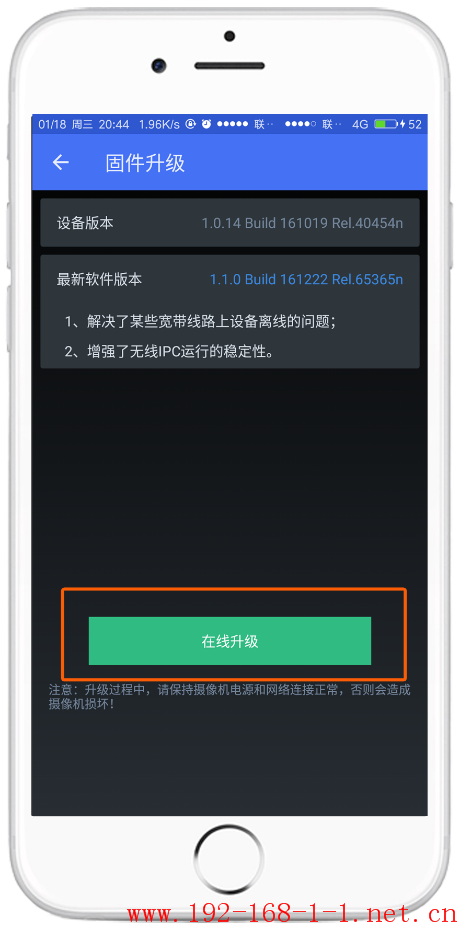无线IPC升级指导tplink路由器设置
tplink 2017-8-21 2:56:4 tplink 次浏览
TP-LINK无线IPC都支持在线升级,如果无线IPC能够正常联网建议使用在线升级,如果无线IPC无法联网也可以采用手动升级的方法。下面详细介绍两种升级方法:
方法一:使用TP-LINK安防APP在线升级
打开TP-LINK安防手机APP,点击左上角![]() ,再点击设备:
,再点击设备:
|
|
|
进入设备列表后,选中需要升级的无线IPC,点击固件升级:
|
|
|
点击检查新版本,如果检查到有新软件,点击在线升级即可。
|
|
|
设备升级需要几分钟时间,升级过程中请不要断电或重启无线摄像机。
方法二:进入浏览器WEB界面本地升级
1.查看IPC的型号及硬件版本
在IPC的壳体标贴上可以查看到具体型号及硬件版本,如下:

注意:本文以TL-IPC20-4 V1.0为例。其他型号的IPC均可以按照类似方法操作。
2.下载升级软件
在TP-LINK官网下载中心的搜索栏内输入型号搜索,本例中输入TL-IPC20-4,搜索结果如下:
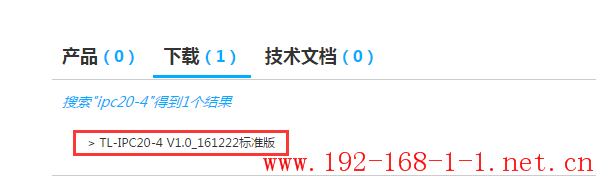
161222标准版代表是2016年12月22日的标准版软件,通常软件的日期越新说明软件版本越新。点击最新版本的标准版软件并下载到电脑本地。
下载的升级软件为压缩包,请将压缩包解压。
3.登录IPC的WEB界面
将电脑与IPC连接到同一个局域网,浏览器地址栏输入IPC的管理地址并登录到IPC的WEB界面。
4.升级软件
注意:升级过程中请勿将IPC断电或重启。
点击 设置 > 系统 > 系统配置 > 固件升级,可以查看到当前固件版本,如下:
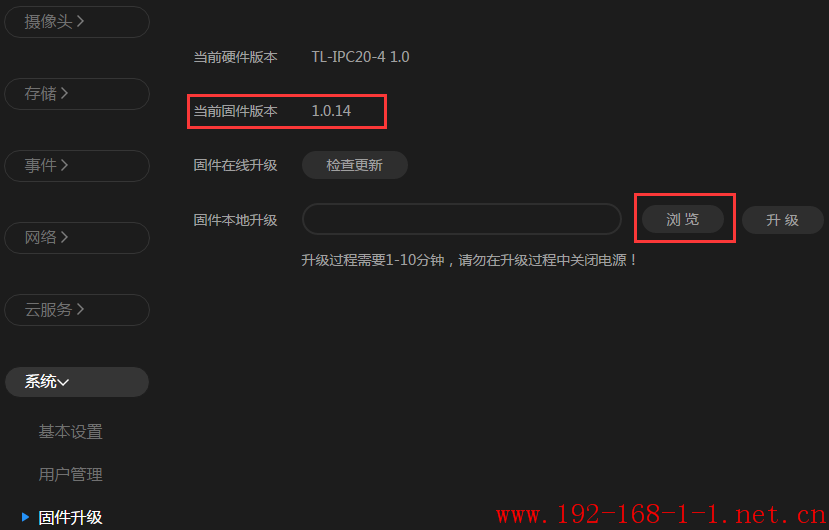
点击 浏览,找到IPC解压后的升级软件,选中bin文件并点击 打开,如下:

最后点击 升级。
5.确认升级成功
升级后,在该界面查看到当前固件版本为升级之后的版本,说明升级成功。